最新下载
热门教程
- 1
- 2
- 3
- 4
- 5
- 6
- 7
- 8
- 9
- 10
win11扬声器声音为什么调不了?
时间:2025-07-23 11:59:01 编辑:袖梨 来源:一聚教程网
win11扬声器声音为什么调不了?想要调节一下win11系统扬声器的声音,在调节过程中遇到声音调不了的情况,那就是被禁用了,新手小白用户也不要着急,按照下文步骤解决即可。
win11扬声器声音为什么调不了?
1、在右下角找到【小喇叭】,点击鼠标右键,打开【声音设置】。
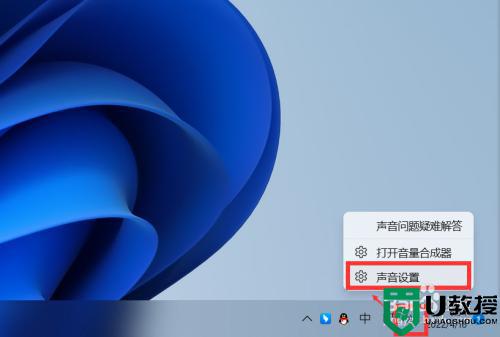
2、在右侧列表中找到【更多声音设置】,点击打开。
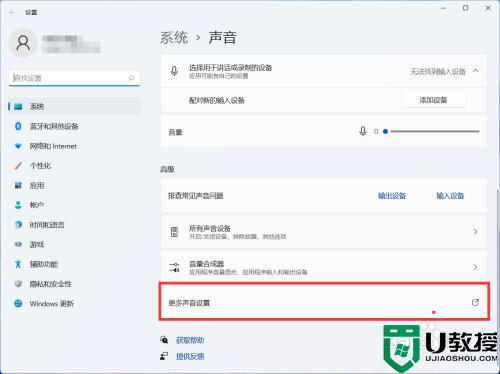
3、在打开的【声音】弹窗中,找到【扬声器】,点击鼠标右键的【启用】。
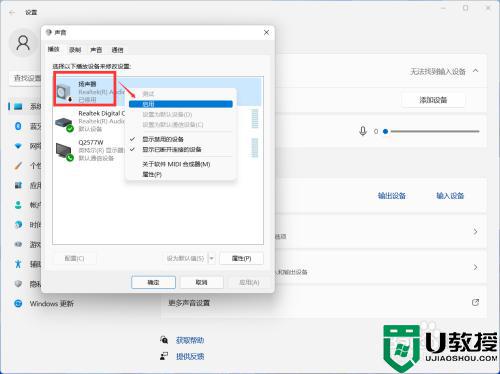
4、启用扬声器后,点击【确定】,就可以调整电脑扬声器声音大小了。
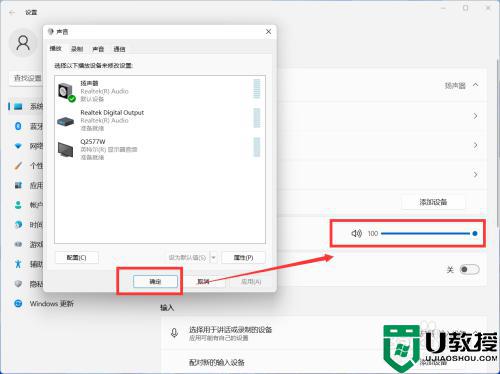
四个步骤就可以解决win11扬声器声音调不了的问题,不需要过多繁琐的步骤,设置之后,扬声器就一切正常了。
相关文章
- poipiku网站如何打开-poipiku官网网页版访问入口 01-06
- uc网盘网页版官方入口-UC网盘网页版快捷登录 01-06
- 全免费影视软件哪个最好用-全免费电视电影软件推荐 01-06
- 悟空浏览器怎样直接打开网页-悟空浏览器一键直达网页技巧分享 01-06
- 谷歌google官方入口-Google官方网站入口 01-06
- 漫画天堂最新版本下载入口-漫画天堂官方正版下载入口汇总 01-06














